在现代办公和日常生活中,PDF(便携式文档格式)已成为一种普遍使用的文件格式。它不仅可以保持文档的格式和排版,而且在不同的设备和操作系统之间共享时表现良好。因此,将Word文档转换为PDF格式的需求日益增加。本文将详细探讨如何免费将Word文件转换为PDF的一系列方法,包括在线工具、软件以及一些小技巧,帮助您轻松实现这一转化。
一、为什么选择PDF格式?
在探讨具体的方法之前,让我们先了解一下PDF格式的优势:
- 文件格式的固定性:无论在什么设备上打开,PDF文件都能保持相同的排版和格式,不会因字体缺失或软件版本不同而发生变化。
- 安全性:PDF支持密码保护和权限设置,可以有效防止文件被随意编辑和复制。
- 兼容性:大多数设备和操作系统都支持PDF文件的打开,极大地方便了文件的共享与流转。
- 易于打印:由于PDF的排版精确,所以打印时可以保持高质量,符合专业要求。
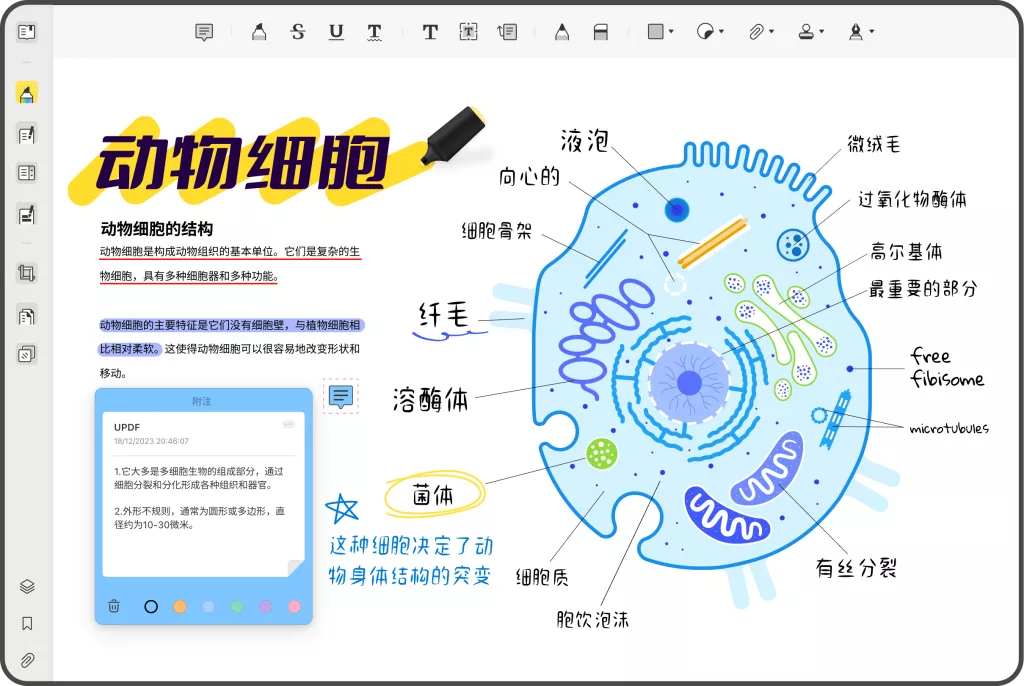
二、免费将Word转PDF的工具
接下来,我们将介绍几种主流的免费工具和方法,可以帮助您将Word文档轻松转换为PDF格式。
1.在线转换工具
网络上有很多在线转换平台,使用这些工具不需要下载任何软件,操作简单且快速。以下是几个常用的在线转换工具:
(1)Smallpdf
Smallpdf是一个功能强大的在线工具,支持多种文件格式之间的转换。其操作步骤非常简单:
- 访问Smallpdf官网。
- 在首页选择“Word转PDF”功能。
- 上传您的Word文件,点击“转化”。
- 转换完成后下载PDF文件即可。
(2)ILovePDF
ILovePDF同样是一个简单易用的在线转换工具,支持批量转换:
- 进入ILovePDF网站。
- 选择“Word转PDF”。
- 上传文件,选择“合并”和“压缩”功能(可选)。
- 点击“转换”并下载结果文件。
(3)PDF Candy
PDF Candy提供多种PDF处理功能,包括Word转PDF:
- 访问PDF Candy网站。
- 选择“Word转PDF”选项。
- 上传你的Word文件,开始转换。
- 下载生成的PDF文档。
PDF格式转换软件
对于需要频繁转换文件的用户,使用PDF格式转换软件可能更为方便。以下是一些推荐的免费软件:
(1)Microsoft Word
如果您已经安装了Microsoft Word,可以轻松选择“另存为”功能:
- 打开您需要转换的Word文档。
- 点击“文件”>“另存为”。
- 选择“PDF”格式并保存。
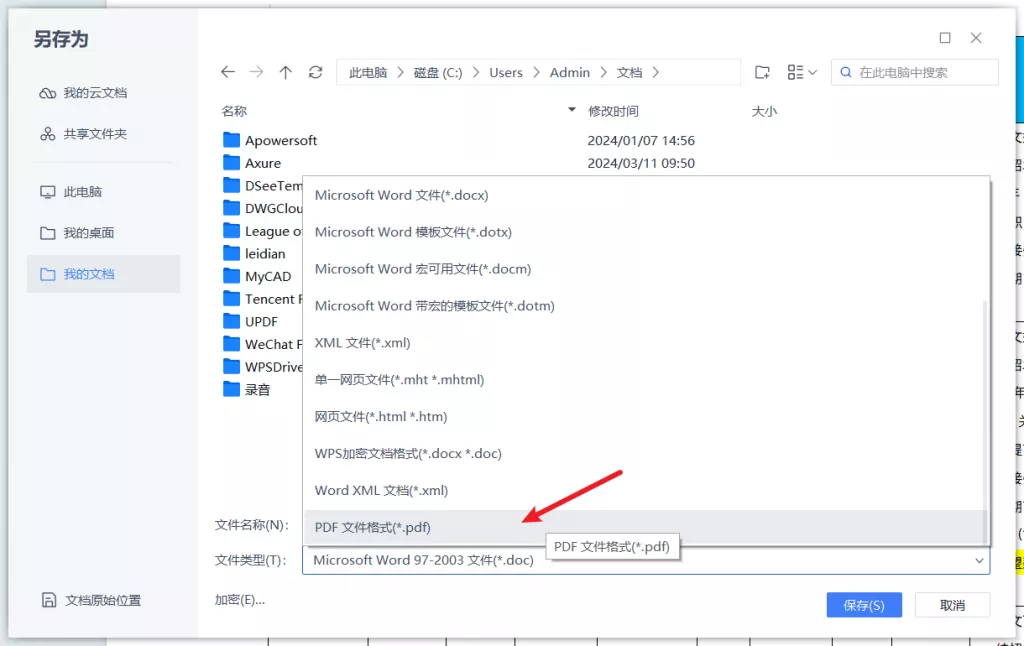
此方法不需要任何额外步骤,只需几次点击即可完成转换。
(2)UPDF
UPDF是一个多功能PDF编辑器,不仅可以编辑PDF文件的内容,还允许用户在不损失格式和表格结构的情况下快速将PDF转换为Excel,UPDF每天还为用户提供两次免费转换文档格式的机会,不限大小、页数,转换后没有任何水印。
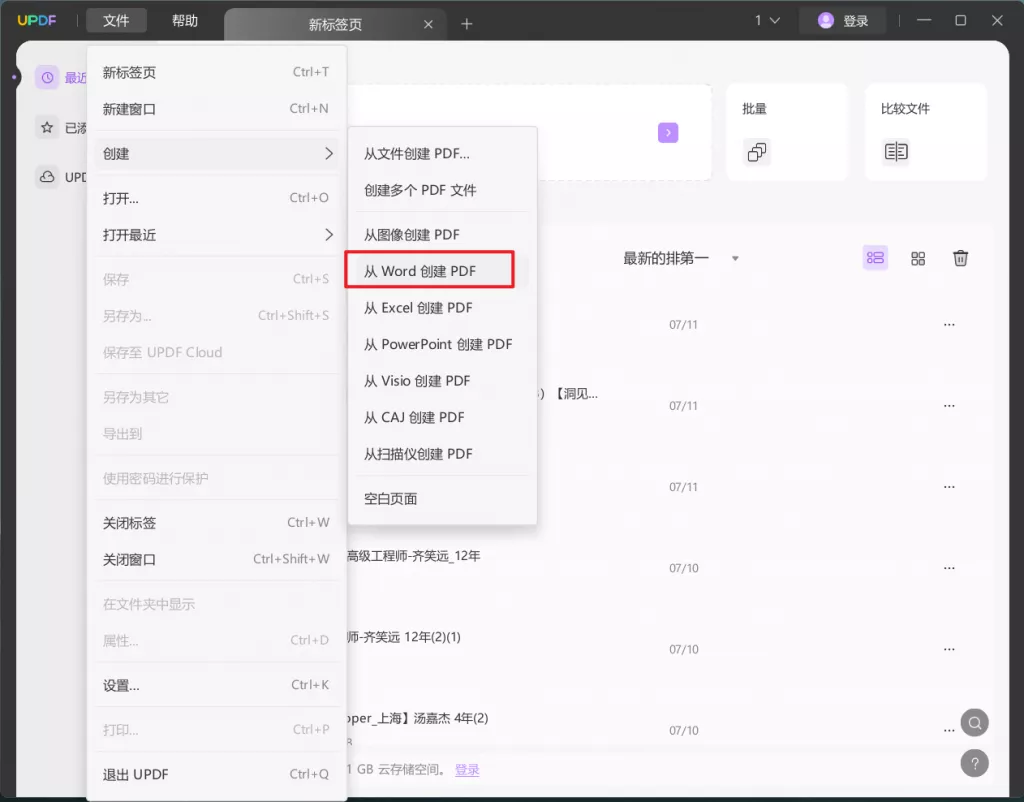
- 下载并安装UPDF,打开需要转换格式的PDF文档。
- 点击右侧工具栏的“导出PDF”功能,将PDF文档导出为Excel工作簿。
- 软件自动开始转换,过程需要一些时间,具体时间取决于文件的大小和复杂度。转换完成后,在输出文件夹中打开转换后的Excel文档。
手机应用程序
随着移动办公的普及,许多人希望在手机上进行文件转换。以下是一些优秀的应用程序:
(1)WPS Office
WPS Office是一款功能全面的办公工具,支持Word转PDF:
- 下载并安装WPS Office。
- 打开Word文件,选择“文件”>“导出为PDF”。
- 保存文件即可。
(2)Office Lens
对于需要扫描和复印的用户,Office Lens是一款出色的应用:
- 使用Office Lens拍摄Word文件。
- 应用将自动转换并保存为PDF格式。
三、小技巧与注意事项
在将Word文档转换为PDF的过程中,您可能会遇到一些小问题。以下是一些小技巧,以帮助您确保转换的顺利进行:
- 清理文档格式:在转换之前,确保Word文档的格式没有错误,尤其是图片和图表的位置,以避免在转换后出现排版混乱的情况。
- 检查文件大小:某些在线工具对文件大小有限制,确保文件不超出限制,以免无法完成转换。
- 选择合适的软件:根据您的需求选择转换工具,如果是偶尔使用,在线工具即可满足需求;如果需要频繁转换,下载专业软件会更方便。
- 备份文件:在转换之前备份原始Word文件,以防万一。
- 保持软件更新:如果使用本地软件,请确保它们为最新版本,以获得最佳性能和最少的bug。
四、总结
将Word文档转换为PDF格式的方法有很多,以上提到的在线工具、软件以及手机应用均可免费使用。选择最适合您的方法,可以大大提高工作效率。而在转换过程中注意一些细节问题,更能确保转换结果的完美和准确。无论您是学生、职员,还是自由职业者,这些方法都能助您一臂之力,轻松实现文件格式的转换。
 UPDF
UPDF Windows 版
Windows 版 Mac 版
Mac 版 iOS 版
iOS 版 安卓版
安卓版 AI 网页版
AI 网页版 AI 助手
AI 助手 编辑 PDF
编辑 PDF 注释 PDF
注释 PDF 阅读 PDF
阅读 PDF  UPDF Cloud
UPDF Cloud 格式转换
格式转换 OCR 识别
OCR 识别 压缩 PDF
压缩 PDF 页面管理
页面管理 表单与签名
表单与签名 发票助手
发票助手 文档安全
文档安全 批量处理
批量处理 企业解决方案
企业解决方案 企业版价格
企业版价格 企业指南
企业指南 渠道合作
渠道合作 信创版
信创版 金融
金融 制造
制造 医疗
医疗 教育
教育 保险
保险 法律
法律 常见问题
常见问题 联系我们
联系我们 用户指南
用户指南 产品动态
产品动态 新闻中心
新闻中心 技术参数
技术参数 关于我们
关于我们 更新日志
更新日志






 周年庆特惠,立减+加赠会员时长
周年庆特惠,立减+加赠会员时长



